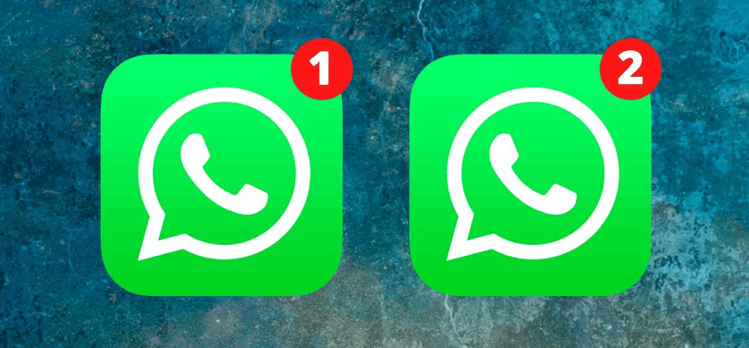Зафиксированный! Загрузку не удалось завершить в WhatsApp
WhatsApp, несомненно, произвел революцию в том, как мы общаемся, упростив общение с друзьями и семьей по всему миру. Однако, как и любое другое приложение, оно не лишено проблем. Одной из распространенных проблем, с которыми часто сталкиваются пользователи WhatsApp, является ошибка «Не удалось завершить загрузку». Эта досадная ошибка может испортить вашу работу в чате, особенно когда вы с нетерпением ждете загрузки важного файла или мультимедиа.
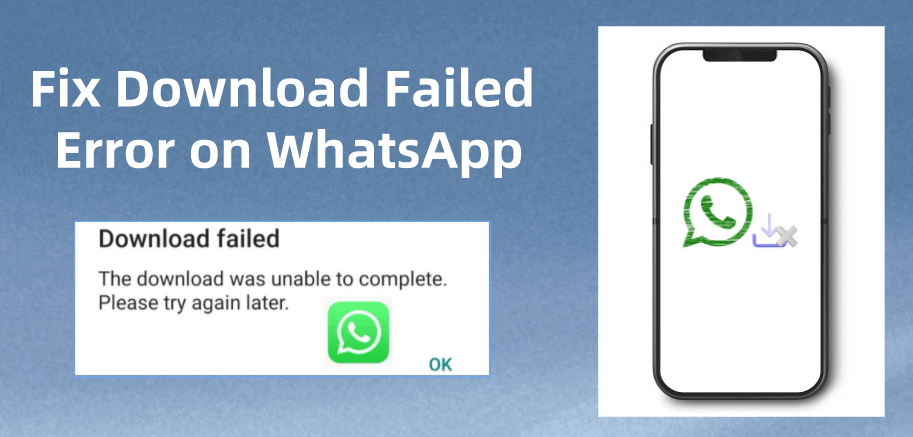
В этой статье мы рассмотрим причины этой ошибки и расскажем, как ее исправить, чтобы обеспечить бесперебойную работу WhatsApp.
Почему пишет, что загрузка не завершилась?
Прежде чем углубляться в решения, важно понять, почему вы можете столкнуться с сообщением «Не удалось завершить загрузку» в WhatsApp. К этой проблеме могут привести несколько факторов, и правильное понимание может помочь вам эффективно устранить неполадки.
⛔ Плохое подключение к Интернету
Для правильной работы WhatsApp необходимо стабильное подключение к Интернету. Если ваше соединение слабое или прерывистое, это может помешать загрузке медиафайлов.
⛔ Недостаточно места для хранения
Если на вашем устройстве ограничено пространство для хранения, это может привести к трудностям при загрузке файлов. WhatsApp требует достаточно места для хранения медиафайлов.
⛔ Устаревшая версия WhatsApp
Использование устаревшей версии WhatsApp может привести к проблемам совместимости, приводящим к ошибкам загрузки.
⛔ Размер медиафайла
Загрузка больших медиафайлов может занять больше времени, и если ваше соединение нестабильно, это может привести к появлению сообщения об ошибке. Будьте терпеливы, если вы загружаете большой файл, и убедитесь, что у вас стабильное подключение к Интернету.
⛔ Поврежденные медиафайлы
Если сами медиафайлы повреждены, вы не сможете их скачать. Обычно эта проблема возникает на стороне отправителя, и вы мало что можете сделать, чтобы ее исправить, кроме как попросить отправителя повторно отправить файл.
Как исправить загрузку не удалось завершить в WhatsApp
Теперь, когда мы определили некоторые распространенные причины, по которым загрузка не могла быть завершена в WhatsApp. Давайте рассмотрим варианты решения этой проблемы. Выполните следующие действия, чтобы обеспечить бесперебойную загрузку в WhatsApp.
1# Проверьте подключение к Интернету
Первый и самый важный шаг — убедиться, что у вас надежное и стабильное подключение к Интернету. Убедитесь, что вы подключены к Wi-Fi или у вас сильный сигнал сотовой связи. Если у вас слабый сигнал Wi-Fi, попробуйте подойти ближе к маршрутизатору. Кроме того, вы можете переключиться на сотовые данные, если у вас проблемы с Wi-Fi.
2# Проверьте настройки даты и времени.
Сообщение «Не удалось завершить загрузку, повторите попытку позже» в WhatsApp может быть результатом неправильных настроек даты и времени устройства. Это связано с тем, что неточные настройки даты и времени могут помешать вашему устройству эффективно взаимодействовать с серверами WhatsApp для загрузки мультимедиа и получения сообщений.
Открой Настройки приложение на вашем iPhone > Перейти Общий > Дата и время > Убедитесь, что Установить автоматически включен, чтобы ваш iPhone мог устанавливать правильное время в зависимости от вашего местоположения.
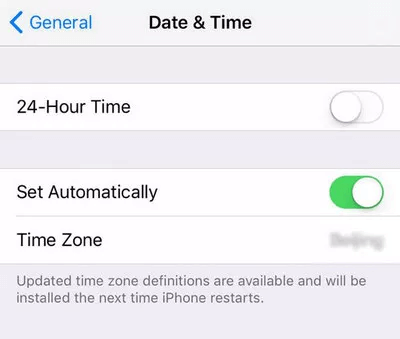
3# Включить фоновое обновление приложения
Чтобы загрузить медиафайлы WhatsApp в фоновом режиме, убедитесь, что вы предоставили все необходимые разрешения для запуска WhatsApp и выполнения своих функций в фоновом режиме. Это позволяет приложению беспрепятственно выполнять такие задачи, как загрузка мультимедийных файлов, даже если оно не используется активно.
Перейти на айфон Настройки приложение > Прокрутите вниз, чтобы выбрать Общий > Нажмите обновление фоновых приложений > Включите переключатель рядом с WhatsApp если он отключен.
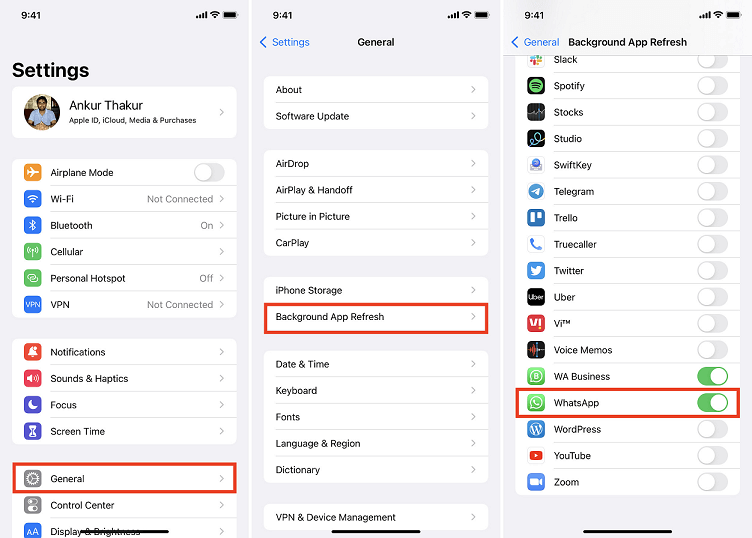
4# Обновите WhatsApp и iOS
Если проблема связана с ошибкой, она может быть связана либо с самим приложением WhatsApp, либо с операционной системой. В таких случаях вы часто можете решить проблему, применив обновление. Это подчеркивает важность постоянного обновления ваших приложений и операционной системы.
Обновить WhatsApp
Перейти к Магазин приложений на вашем iPhone > нажмите ваш профиль > Прокрутите вниз, чтобы найти WhatsApp. Если есть новый WhatsApp, нажмите ОБНОВЛЯТЬ чтобы обновить его.
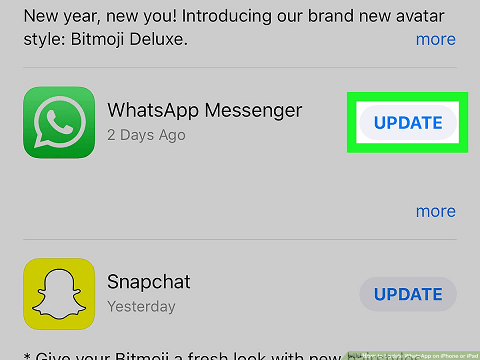
Обновить iOS
Перейти к Настройки приложение > Коснитесь Общий > Выбрать Обновление программного обеспечения. Если доступна новая версия iOS, нажмите Загрузить и установить чтобы обновить его.
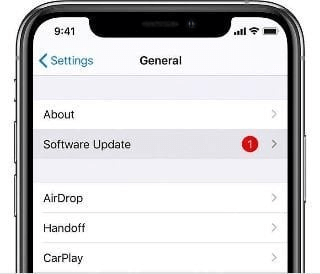
5# Очистить кеш WhatsApp
Проверьте, заполнен ли ваш кеш, так как это может вызвать проблемы с загрузкой в WhatsApp. Очистка кеша и данных приложения может повысить его производительность. Чтобы сделать это для WhatsApp, выполните следующие действия:
Шаг 1. Перейдите в WhatsApp приложение > Настройки > Найдите и выберите Использование данных и хранилища.
Шаг 2. Нажмите Использование хранилища > Коснитесь одного из контактов и нажмите Управлять… > Нажмите Прозрачный.
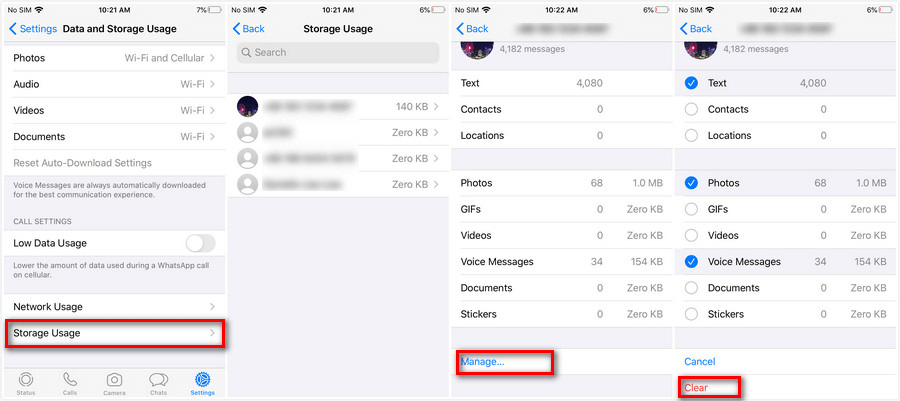
Повторите шаги, и вы сможете очистить кеш WhatsApp.
6# Проверьте разрешение мультимедиа
Разрешения СМИ имеют решающее значение в этом контексте. Однако важно отметить, что для разных операционных систем могут потребоваться разные процедуры для предоставления этих разрешений. Чтобы предотвратить сообщение «Не удалось завершить загрузку» в WhatsApp, выполните следующие действия, чтобы предоставить доступ к хранилищу.
Перейти к Настройки приложение > Выбрать Конфиденциальность опция > Выбрать Фото > Нажмите WhatsApp > Уверяю вас, что Все фото проверяются.
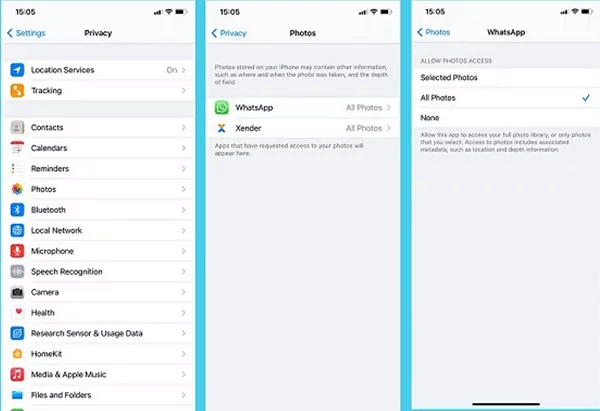
7# Проверьте место на памяти iPhone
Недостаточная емкость хранилища может сыграть значительную роль в том, что загрузка не завершилась в WhatsApp. Для проверки вы можете зайти Настройки > Общий > Хранилище iPhone. Если у вас недостаточно памяти iPhone, подумайте об удалении данных с вашего iPhone.
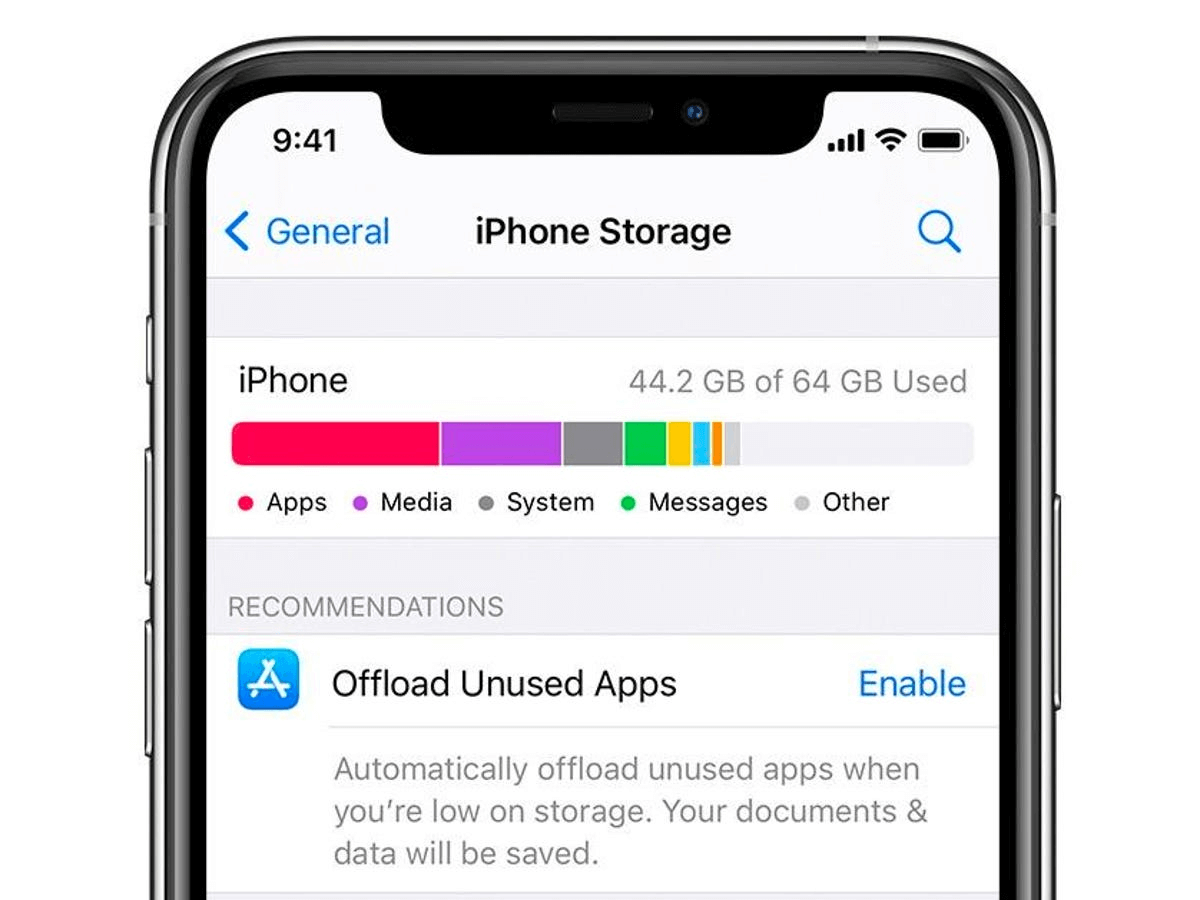
Бонус в один клик: экспорт чата WhatsApp с iPhone на ПК
Если вы не можете загружать фотографии, видео и файлы из WhatsApp, попробуйте FoneTool для защиты и резервного копирования данных WhatsApp на ПК. Будучи надежным инструментом резервного копирования и передачи WhatsApp для устройств iOS, FoneTool позволяет вам создавать резервные копии всех ваших файлов WhatsApp одним щелчком мыши.
Благодаря стабильному USB-соединению передачу WhatsApp можно выполнить быстро. Вы можете нажать кнопку загрузки, чтобы получить FoneTool, и выполнить следующие шаги, чтобы экспортировать чат WhatsApp с iPhone на ПК.
Скачать бесплатную программуWin 11/10/8.1/8/7/XP
Безопасная загрузка
Шаг 1. Запустите FoneTool> Подключите iPhone к компьютеру через USB-кабель.
Шаг 2. Нажмите Менеджер WhatsApp на левой панели > Перейти к Резервное копирование WhatsApp и нажмите Начать.

Шаг 3. Включите шифрование резервной копии> Выберите путь к хранилищу> Нажмите Начать резервное копирование.

Шаг 4. Когда резервное копирование будет завершено, вы можете нажать кнопку Вид значок, чтобы проверить файлы резервных копий.
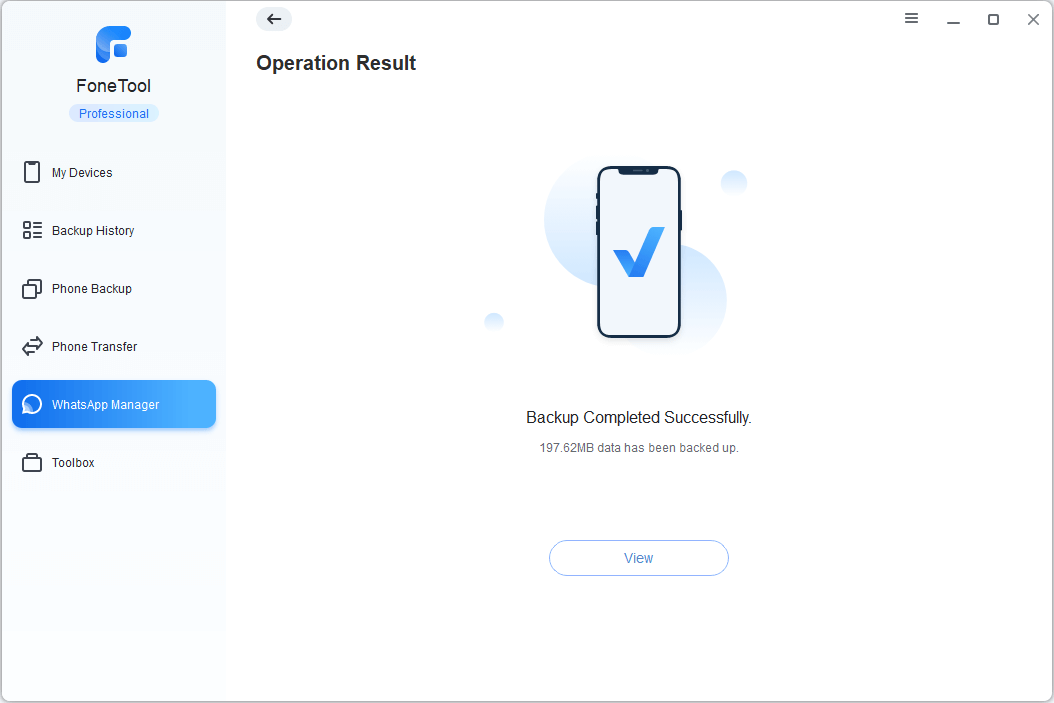
При необходимости вы можете зайти История резервного копирования и нажмите Восстановить чтобы восстановить резервную копию на iPhone.

Заключение
Такая ошибка загрузки не может быть завершена в WhatsApp всегда может произойти. Надеемся, что решения, приведенные в этом руководстве, помогут вам выбраться из неприятностей. Попробуйте загрузить FoneTool и используйте его, чтобы не беспокоиться о потере данных WhatsApp.
FoneTool — универсальный менеджер данных iPhone
Переносите, резервируйте и управляйте данными на iPhone, iPad и iPod touch простым способом.
-

Совместимость с iOS 17
 iPhone 15 поддерживается
iPhone 15 поддерживается